CONECTAR
Elija Google Cloud Storage en TIPO DE ALMACENAMIENTO y luego pinche CONECTAR.
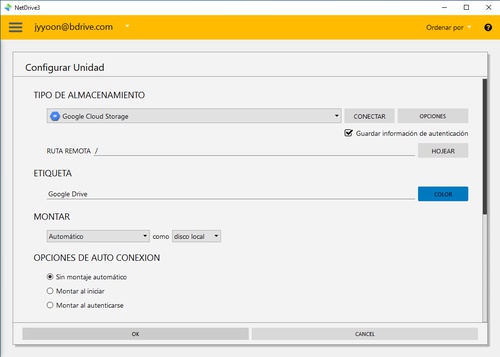
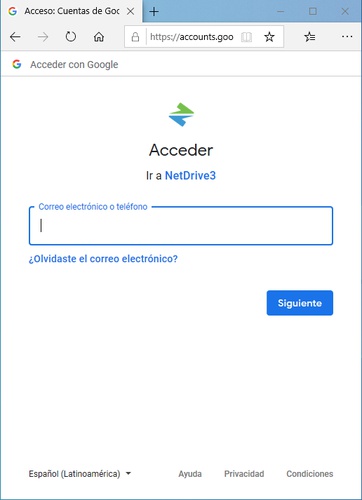
Se abrirá la ventana de autenticación para Google Cloud Storage en su explorador y la Aplicación de NetDrive se volverá al estado de "Espere por la autenticación" esperando que se autentique en Google Cloud Storage. Pinche Conceder para conectar a NetDrive.
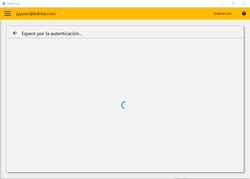
Pinche "Permitir" para permitir a NetDrive acceder a su Google Cloud Storage.
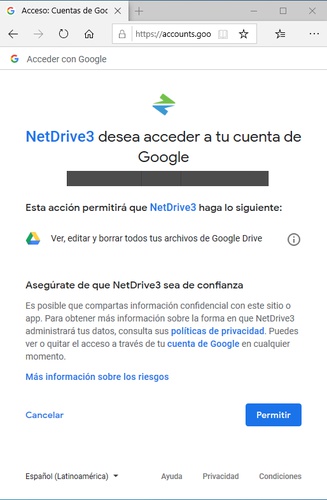
Cuando completa la autenticación usando su cuenta Google Cloud Storage, Google Cloud Storage se conectará como un disco virtual a su computador. Luego verá los botones "CONECTAR", "DESCONECTAR", "OPCIONES" y "HOJEAR" en la Aplicación de NetDrive.
OPCIONES
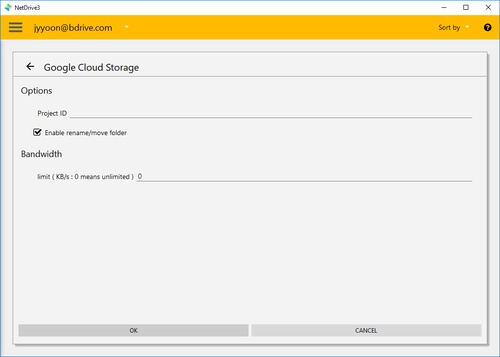
-
Project ID : Escriba el ID de Proyecto de Google Cloud Storage.
-
Enable Rename/Move of files and folders : Permite renombrar/mover archivos y carpetas, lo que usualmente toma un largo tiempo, por lo que puede deshabilitarse.
-
Bandwidth : Puede controlar el ancho de banda del disco.